作者:實作派
第一次看到頻譜分析儀(Spectrum Analyzer)時,可能會覺得一個頭兩個大,它的面板按鈕這麼多,到底該從哪裡學起呢?讓實作派告訴你!
下圖是衛星 QPSK 訊號接入頻譜所呈現的 Spectrum 畫面,這個像頂帽子的黃色軌跡之所以看起來大小適中,是因為我已經預先調過設定;接下來我會以這個訊號為例,告訴各位如何調整設定得到這樣的軌跡。
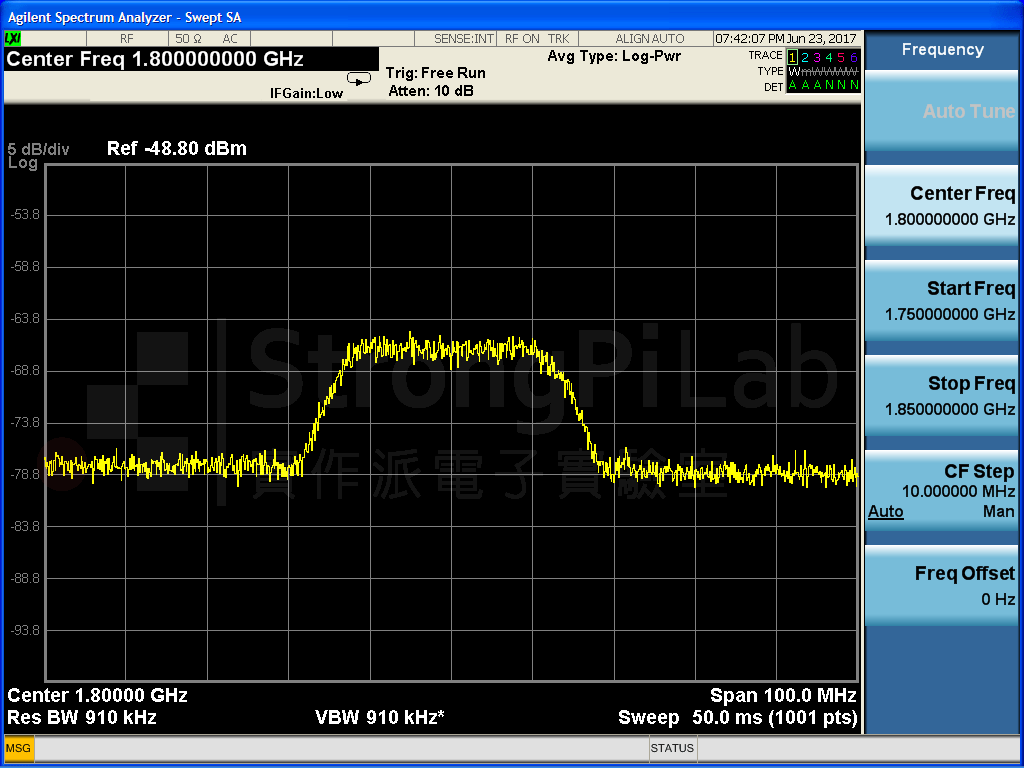
DVB-S 數位訊號在頻譜儀呈現的頻譜軌跡(圖片來源:實作派提供)
頻譜儀設定—訊號規格
使用頻譜之前,我們必須先知道訊號的樣子,這邊的訊號是從別台機器送出來的,訊號規格如下:
- Carrier Frequency = 1800 MHz
為中心載波,上圖的中心頻率是 1.8 GHz - Symbol Rate = 27.5 MHz
俗稱的鮑率(Baud Rate),代表每秒傳送多少符號(Symbol),它決定了訊號的頻寬 - Modulation = QPSK
QPSK 的每個 Symbol 代表 2 bit,所以每個 Symbol 可以有 4 種變化,分別落在四個象限中,但這台掃描式的頻譜只能看到功率,無法看到相位,因此在這裡看不到 QPSK 的星座圖 - Content = PRBS23
原本內容應該是影像串流(Stream),不過這邊為了測試,我用數學方式產生亂數串流,會有類似白雜訊的效果,這樣一來我可以省下一台 Stream player 的空間。事實上即便是用真實的 video stream,在頻譜上看起來也會很像白雜訊,因為 stream 當初在壓縮時,就已經把訊號用演算法將資料打散了
頻譜儀頻率設定—FREQ/SPAN
根據待測訊號的規格,我們知道訊號的中心頻率在 1800 MHz,因此頻譜的中心頻率也要設為 1800 MHz(如下圖白色中心線的位置),至於 SPAN 的寬度我就大概抓個 100 MHz。
在面板右方有按鈕 FREQ 與 SPAN,這兩個按鈕負責頻率的設定,FREQ 選項讓你可以針對起始頻率(Start Freq)與結束頻率(Stop Freq)做設定,而兩者之間的頻率差距稱為展距(Span),螢幕中間的頻率稱為中心頻率(Center Freq)。
以下是常用的動作,若要調整任何數值,可以按數字鈕、旋鈕或上下鍵:
- 想平移整個軌跡:調整 Center Freq(此時 Start/Stop Freq 會連帶跟著調整)
- 想讓軌跡變寬:調整 Span(此時 Start/Stop Freq 會連帶同時往內或往外,Center Freq 則不會變)
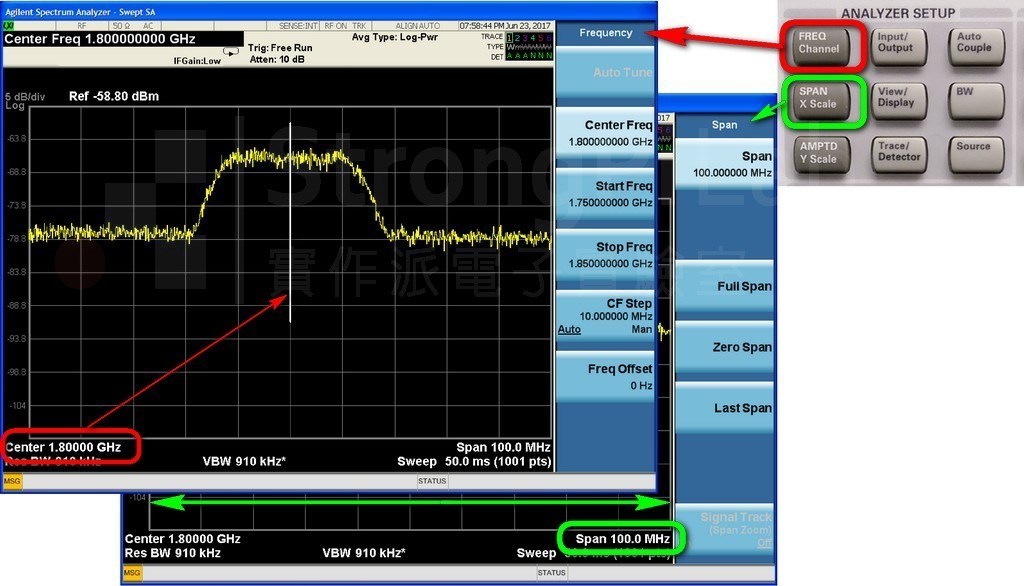
頻譜儀的頻率設定(圖片來源:實作派提供)
頻譜儀設定—振福AMPTD
頻譜與示波器最大的不同,在於示波器看波形電壓,頻譜看的是功率,因此頻譜在 Y 軸上的單位是功率單位,像是常用的 dBm(它是個功率的絕對單位,意思是與 1 mW 比較的 dB 值),除了 dBm 外還有dBmV、dBuV 與 dBc 等單位,可以參考【實作實驗室】一次搞懂dB的衍伸單位。
下圖表格的頂端橫線稱為參考準位(Reference Level),畫面中簡寫為 Ref Level,指的是畫面頂端的功率準位,如下圖頂端綠色線標示 Ref=-58.8 dBm;從 Ref Level 開始,每往下一格會小 5 dB,這個設定在右邊的橘色框選項 Scale/Div 可以看到,每格的衰減值也可以在畫面左上角看到 5 dB/div 的字樣,因此畫面中訊號的高原處,從上往下數大約就是 -66 dBm。
以下是常用的動作:
- 把訊號軌跡抬高:將 Ref Level 調小
- 讓訊號的最高最低落差多一些:把 Scale/Div 調小
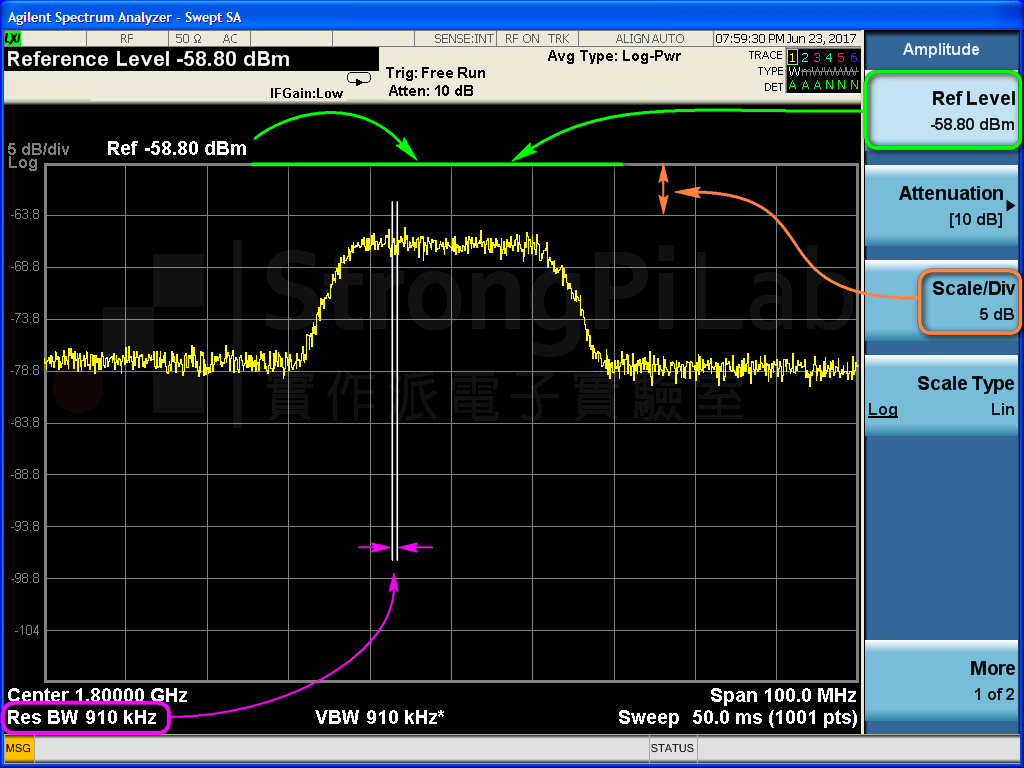
(圖片來源:實作派提供)
解析頻寬
想像一下,你把頻譜軌跡沿著橫軸不斷地切割,切到不能再切為止,這個最小單位就是解析頻寬Resolution Bandwidth(RBW),而軌跡上每個點的高度就是 RBW 寬度範圍內的能量大小。下圖是根據這樣的想像畫出來的,但請注意這些棒子的兩邊實際上有相互重疊,這邊為了說明方便並沒有呈現出重疊,詳細的 RBW 內容請看【實作實驗室】頻譜分析儀內部構造。

(圖片來源:實作派提供)
解讀頻譜訊號
有了上面的認識,我們已經能夠對頻譜分析儀做基本操作了,那麼對於呈現在畫面中的軌跡該如何解讀呢?以下是我們在實務上經常會需要知道的資訊。
- 中心頻率(Center Freq)=1.8 GHz
通常我們以中心頻率來描述訊號的位置,用來知道預期中的訊號是否在對的位置出現 - 符碼率(Symbol Rate)=27.5 MHz
訊號的頻寬目視大約是 27 MHz,而一般常用的 Symbol Rate 是 27.5 MHz(我常接觸到的),這邊就認定待測訊號的符碼率是 27.5 MHz - 訊號雜訊比(SNR)=12 dB
用來敘述訊號的品質,SNR 越高表示品質越好 - 雜訊(Noise Floor)=-78.8 dBm
這裡可以知道每個 RBW 所含的環境雜訊,包含訊號來源本身的雜訊與儀器自身的雜訊。
有了這些技巧,相信大家都能解讀頻譜上的軌跡了吧。
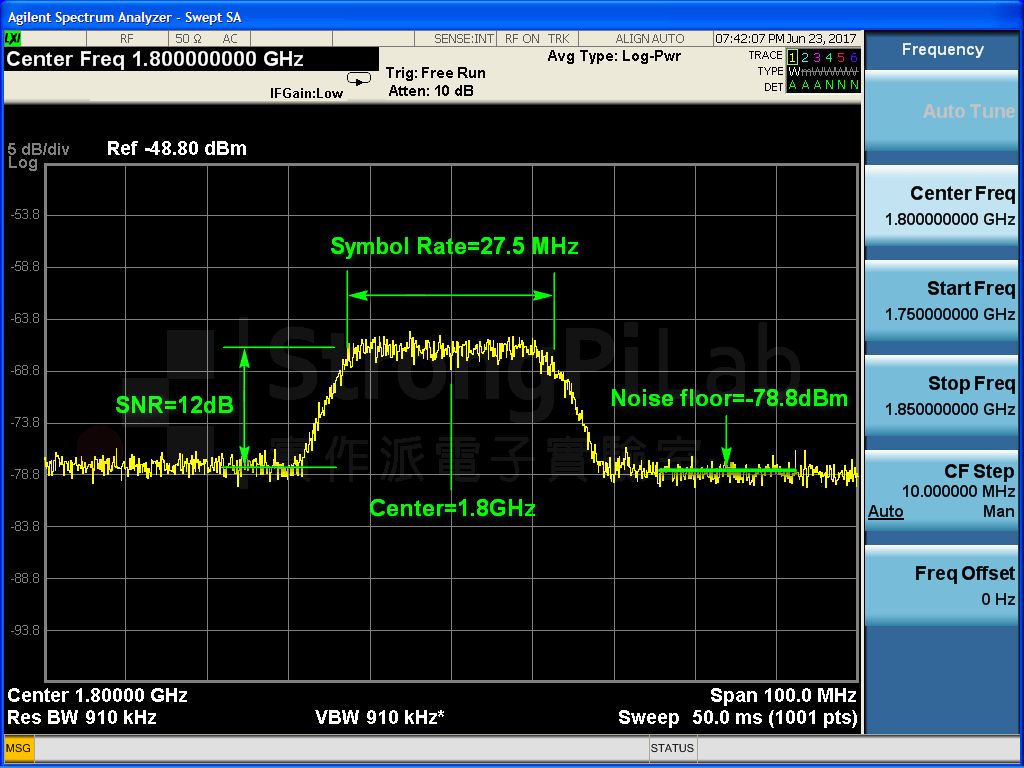
(圖片來源:實作派提供)
(本文經同意轉載自實作派電子實驗室、原文連結;責任編輯:賴佩萱)
- 【實作實驗室】分配器效能測試 - 2024/12/30
- 【實作實驗室】頻道功率怎麼測?有線電視頻譜長這樣! - 2024/12/12
- 【實作實驗室】無線滑鼠游標定格,電源開關更換 DIY - 2024/11/12
訂閱MakerPRO知識充電報
與40000位開發者一同掌握科技創新的技術資訊!



